Kaip veikia "Linux" failų leidimai?

Jei kurį laiką naudojote "Linux" (ir net "OS X"), galbūt susidūrėte su "leidimų" klaida. Bet ką jie yra ir kodėl jie reikalingi ar naudingi? Paimkime vidinį išvaizdą.
Vartotojo leidimai
Dienos metu kompiuteriai buvo neįtikėtinai brangūs. Norėdami išnaudoti kuo daugiau iš jų, buvo sujungti keli kompiuteriniai terminalai, kurie leido daugeliui vartotojų vienu metu pereiti prie savo verslo. Duomenys tvarkomi ir saugomi mašinoje, o pačios gnybtai yra šiek tiek daugiau nei duomenų peržiūros ir įvedimo priemonė. Jei pagalvoji apie tai, tai gana daug, kaip mes pasiekiame "debesis" duomenis; Pažvelkite į "Amazon" "Cloud" "MP3" sistemą, "Gmail" ir "Dropbox", ir jūs pastebėsite, kad nors pakeitimai gali būti atliekami vietoje, viskas saugoma nuotoliniu būdu.

(Vaizdas: "Zenith Z-19" dumb "terminalas; kreditas: ajmexico)
Kad tai veiktų, atskiriems naudotojams reikia turėti sąskaitas. Jie turi turėti jiems skirtą saugojimo plotą, jiems turi būti leidžiama paleisti komandas ir programas. Kiekvienas žmogus gauna konkrečius "naudotojo leidimus", kurie diktuoja tai, ką jie gali ir negali padaryti, kur jie veikia sistemoje ir neturi prieigos, ir kurių failus jie gali ir negalima keisti. Kiekvienas vartotojas taip pat yra įtrauktas į įvairias grupes, suteikiančias arba apribojančias tolesnę prieigą.
Failo prieiga

Šiuo beprotiško daugelio naudotojų pasauliu mes jau nustatėme ribas, ką vartotojai gali daryti. Bet ką jie turi prieigą? Na, kiekvienas failas turi leidimų rinkinį ir savininką. Savininko pavadinimas, paprastai susijęs, kai failas yra sukurtas, deklaruoja, kuriam vartotojui jis priklauso, ir tik tas vartotojas gali keisti savo prieigos teises.
"Linux" pasaulyje leidimai suskirstyti į tris kategorijas: skaityti, rašyti ir įvykdyti. "Skaitymo" prieiga leidžia žiūrėti failo turinį, "įrašo" prieiga leidžia keisti failo turinį, o "vykdymas" leidžia paleisti instrukcijų rinkinį, pvz., Scenarijų arba programą. Kiekviena iš šių kategorijų yra taikoma skirtingoms klasėms: naudotojui, grupei ir pasauliui. "Vartotojas" reiškia savininką, "grupė" reiškia bet kurį naudotoją, kuris yra toje pačioje grupėje kaip ir savininkas, o "pasaulis" - tai kas nors ir visi.

Aplankai taip pat gali būti apriboti šiais leidimais. Pavyzdžiui, galite leisti kitiems jūsų grupės nariams peržiūrėti katalogus ir failus savo namų aplanke, bet ne kas nors už jūsų grupės ribų. Tikriausiai norėsite apriboti "rašyti" prieigą tik sau, nebent dirbate su kokiu nors bendrai naudojamu projektu. Taip pat galite sukurti bendrinamą katalogą, kuris leidžia bet kuriam žiūrėti ir keisti failus šiame aplanke.
Pakeisti leidimus Ubuntu
GUI
Norėdami pakeisti leidimus failo, kurį turite Ubuntu, tiesiog dešiniuoju pelės mygtuku spustelėkite failą ir eikite į "Ypatybės".
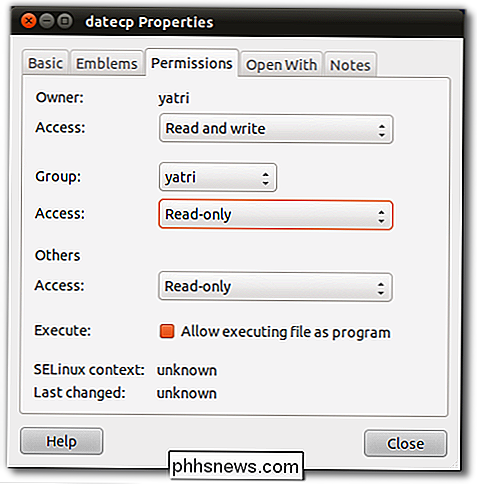
Galite pakeisti, ar savininkas, grupė ar kt. gali skaityti ir rašyti, skaityti tik arba nieko nedaryti. Taip pat galite pažymėti dėžutę, kad būtų galima paleisti failą, ir tai vienu metu įgalins jį savininkui, grupei ir kt.
Komandinė eilutė
Taip pat galite tai padaryti naudodami komandinę eilutę. Eikite į katalogą, kuriame yra failai, ir įveskite šią komandą, kad galėtumėte peržiūrėti visus sąraše esančius failus:
ls -al
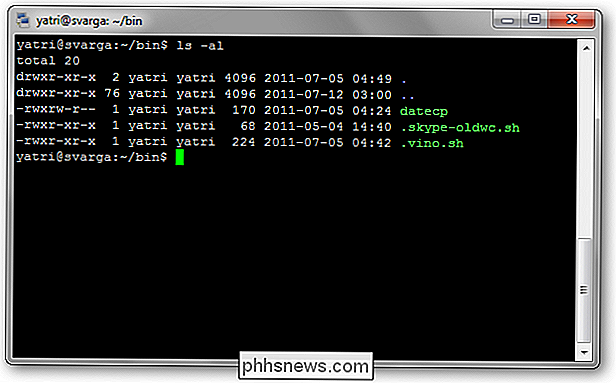
Šalia kiekvieno failo ir aplanko matysite specialų skirsnį, kuriame bus nurodytos jos teisės turi Tai atrodo taip:
-rwxrw-r-
r reiškia "skaityti", w reiškia "rašyti" ir x reiškia "vykdyti". Katalogai bus pradėti nuo "d", o ne iš "-". Taip pat pastebėsite, kad yra 10 erdvių, kurių vertė. Galite ignoruoti pirmąjį, o tada yra 3 rinkiniai iš 3. Pirmas rinkinys skirtas savininkui, antrasis rinkinys skirtas grupei, o paskutinis rinkinys skirtas pasauliui.
Norėdami pakeisti failą arba katalogo leidimus Chmod [class] [operator] [permission] file
chmod [ugoa] [+ or -] [rwx] file
Iš pradžių tai gali atrodyti sudėtinga, bet pasitikėk manimi, tai gana paprasta. Pirmiausia pažvelkime į klases:
u: tai savininkui.
- g: tai yra grupei.
- o: tai visiems kitiems.
- a: tai pakeis leidimus
- Toliau operatoriai:
+: pliuso ženklas prideda leidimus, kurie tęsiasi.
- -: minuso ženklas pašalins tuos leidimus.
- vis dar su manimi ? Ir paskutinis skyrius yra tas pats, kai patikrinome failo leidimus:
r: Leidžia skaityti prieigą.
- w: Leidžia įrašyti prieigą.
- x: Leidžia vykdyti.
- Dabar paskelbsime tai kartu. Tarkime, kad turime failą pavadinimu "todo.txt", turinčiu šiuos leidimus:
-rw-rw-r-
Tai reiškia, kad savininkas ir grupė gali skaityti ir rašyti, o pasaulis gali skaityti tik. Mes norime keisti leidimus šiems:
-rwxr-
Tai reiškia, kad savininkas turi visus leidimus ir grupė gali skaityti. Mes galime tai padaryti 3 žingsniais. Pirma, mes pridėsime vykdomąjį leidimą naudotojui.
chmod u + x todo.txt
Tada pašalinsime rašymo leidimą grupei.
chmod gw todo.txt
Galiausiai mes pašalinsime skaitymo teises visiems kitiems.
chmod arba todo.txt
Mes taip pat galime juos sujungti į vieną komandą, tokiu būdu:
chmod u + x, gw arba todo. Txt
Galite matyti, kad kiekviena sekcija yra atskirta kableliais ir nėra tarpų.
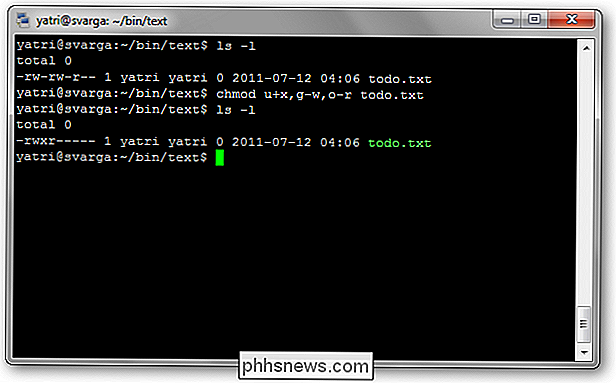
Čia yra keletas naudingų leidimų:
-rwxr-xr-x: savininkas turi visus leidimus, grupė ir kiti naudotojai gali skaityti failo turinys ir įvykdyti.
- -rwxr-r-: savininkas turi visus leidimus, grupės ir kiti naudotojai gali skaityti tik failą (naudinga, jei neprieštarauja kiti jūsų failų peržiūrai.
- -rwx-: savininkas turi pilną
- -rw-rw--: savininkas ir grupė gali skaityti ir rašyti (naudinga bendradarbiauti su grupės nariais).
- -rw-rr-: savininkas gali skaityti ir rašyti, grupės ir kiti vartotojai gali tik skaityti failą (naudinga saugoti asmeninę fi
- -rw--: savininkas gali skaityti ir rašyti, visi kiti neturi (naudinga saugant asmeninius failus).
- Yra keletas kitų dalykų, kuriuos galite padaryti su chmod, pvz., setuid ir setgid - bet jie yra šiek tiek gilūs, ir dauguma vartotojų vis tiek jų net nereikės jų naudoti.
Šakninis arba super-naudotojas ir sistemos failai
Šiuo metu mes ne visada tvarkome sistemas, kurios turi kelis vartotojus. Kodėl vis dar turėtume nerimauti dėl leidimų?
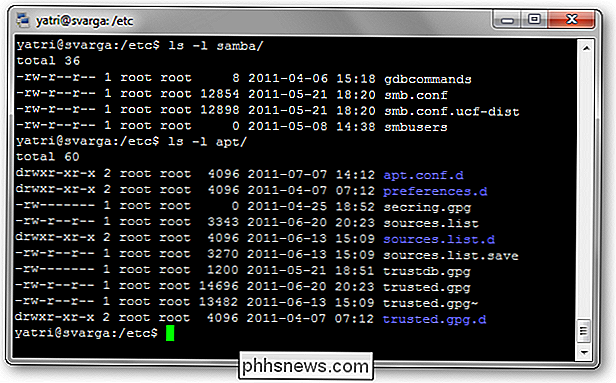
Na, "Unix" ir jos išvestinės priemonės - "Linux", "OS X", be kita ko - taip pat skiriasi nuo naudotojo vykdomų dalykų, administratoriaus ar administratoriaus privilegijų ir dalykų, kuriuos vykdo pati sistema. Todėl sistemai būdingi dalykai turi turėti administratoriaus privilegijas, kurias reikia keisti ar pasiekti. Tokiu būdu jūs nieko netyčia netyčia nemandate.
"Ubuntu", norėdami keisti sistemos failus, naudojate "sudo" arba "gksudo", kad gautumėte administratoriaus privilegijų lygiavertiškumą. Kitose distrosse jūs persijungiate į "root" arba "super user", kuris veiksmingai atlieka tą patį, kol išeinate.
Atkreipkite dėmesį, kad abiem atvejais, pakeitus failų leidimus, programos gali neveikti, netyčia keičia nuosavybės teisę į pagrindinį naudotoją (vietoj savininko) ir daro sistemą mažiau saugią (suteikiant daugiau leidimų). Todėl rekomenduojama nekeisti leidimų failams, ypač sistemos failams, nebent tai yra būtina arba jūs žinote, ką darai.
Yra failų leidimai, skirti vartotojams suteikti pagrindinę saugumo sistemą. Mokymasis, kaip jie veikia, gali padėti jums nustatyti pagrindinį keitimąsi daugiafunkcine aplinkoje, apsaugoti "viešuosius" failus ir parodyti, kaip kažkas negerai su sistemos failų nuosavybe.
Pagalvokite, kad galite lengviau paaiškinti dalykus? Ar turite pataisą? Norite prisiminti senas dienas? Pertraukite ir pamokykite komentarus.

Kaip jūs ir jūsų kaimynai daro blogesnį "Wi-Fi" kiekvieno kito (ir ką galite apie tai padaryti)
"Wi-Fi" tinklai trukdo vienas kitam. Senesni "Wi-Fi" standartai yra dar blogesni, todėl jūsų senoji "Wi-Fi" įranga ne tik blogina jūsų tinklą, bet ir trukdo jūsų kaimynams. Visi šie trikdžiai yra blogi visiems, net jūsų, tinklui. "Wi-Fi" kanalų trikdžiai SUSIJĘS: Kaip rasti geriausią "Wi-Fi" kanalą jūsų maršrutizatoriui.

Kaip įdiegti ir naudoti "Apple iCloud" "Windows" kompiuteriuose
Jei turite "iPhone", bet naudojate "Windows" kompiuterį, naudodamiesi "iCloud", jūs gausite daug daugiau suderinamumo. Laimei, "Windows" yra "iCloud" klientas, todėl galite sinchronizuoti savo nuotraukas ir valdyti "iCloud" saugyklą iš savo kompiuterio. "Windows" klientą galite naudoti "iCloud", kad galėtumėte turėti visas nuotraukas, el.



